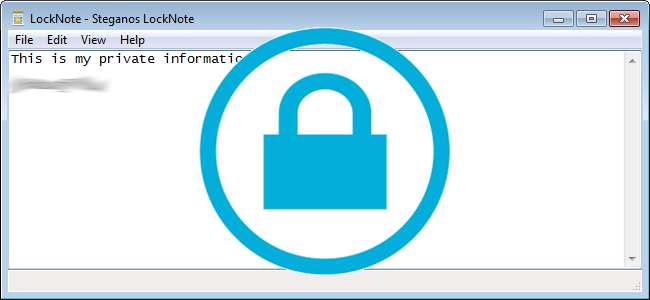
Dacă deschideți o mulțime de programe simultan în Windows, desktopul dvs. poate deveni destul de haotic și dezordonat. Una dintre acele multe ferestre poate afișa date private și este ușor să o pierzi și să o lași accidental vizibilă.
Dacă părăsiți stația de lucru sau trebuie să arătați ceva șefului sau colegului de muncă, nu ar fi util dacă puteți proteja și ascunde anumite ferestre care afișează informații private? Vă vom arăta două instrumente gratuite pe care le puteți utiliza pentru a vă proteja cu ușurință ferestrele private.
NOTĂ: Programul afișat în imaginea de mai sus, LockNote , vă permite să stocați în siguranță informații private într-un fișier text și să le protejați cu o parolă.
WinLock
WinLock este un instrument ușor conceput pentru a ascunde și proteja prin parolă orice fereastră focalizată. Fereastra selectată este protejată prin parolă și minimizată în tava de sistem.
Când rulați WinLock, se afișează o fereastră mică care vă solicită să introduceți o parolă principală. Această parolă se aplică fiecărei ferestre pe care o blocați, inclusiv ferestrei WinLock în sine.
Odată ce ați introdus parola, faceți clic pe butonul Ascunde WinLock la Tava barei de activități.
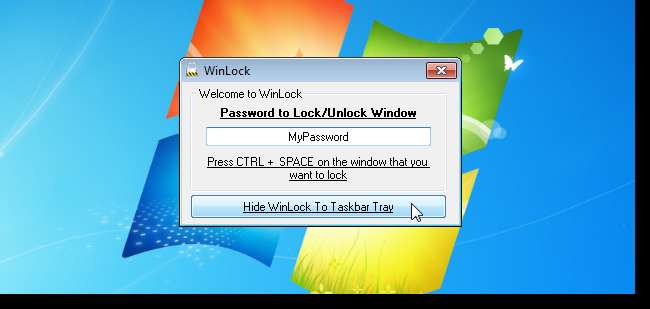
Pentru a bloca o fereastră, faceți clic pe fereastra dorită pentru a aduce focalizarea pe ea și apoi apăsați combinația de taste rapide Ctrl + Spațiu. Fereastra este blocată și minimizată în tava de sistem. Faceți dublu clic pe pictograma ferestrei din bara de sistem pentru a o accesa din nou.
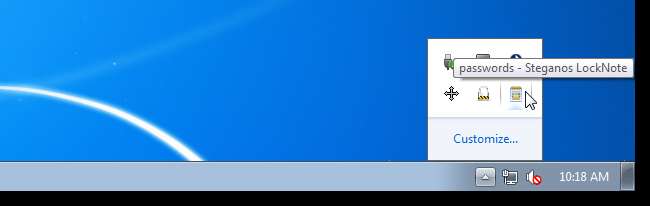
Introduceți parola pe care ați specificat-o când ați început WinLock și faceți clic pe OK.
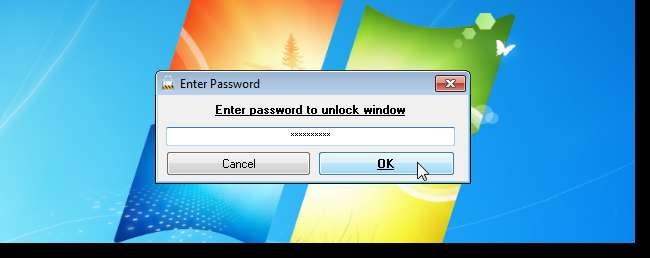
Închideți WinLock făcând clic pe butonul X din colțul din dreapta sus al ferestrei principale.
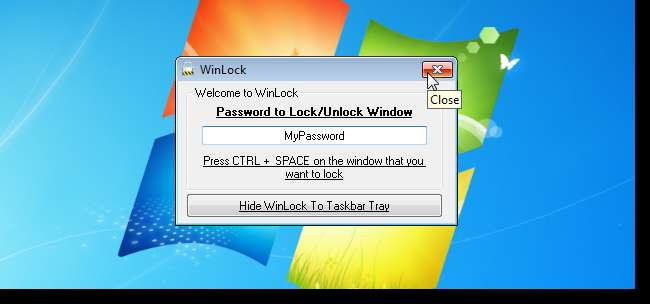
Ascunderea ferestrei
Ascunderea ferestrei este similar cu WinLock, deoarece vă permite să ascundeți ușor ferestrele deschise. Cu toate acestea, spre deosebire de WinLock, fereastra pe care o ascundeți nu trebuie să aibă focalizare. Ferestrele ascunse sunt reduse la minimum, dar nu se afișează direct în tava de sistem. Prin urmare, aceste ferestre nu sunt la fel de evidente pentru oricine altcineva care folosește computerul. De asemenea, nu este necesară o parolă pentru a ascunde o fereastră.
Window Hider nu trebuie instalat. Pur și simplu rulați fișierul .exe pe care l-ați descărcat. Este redus imediat la tava de sistem. Faceți clic dreapta pe pictograma Windows Hider pentru a accesa meniul. Submeniul Ascunde afișează toate ferestrele deschise în prezent pe desktop, chiar dacă acestea sunt minimizate. Selectați o fereastră din meniu pentru ao ascunde.
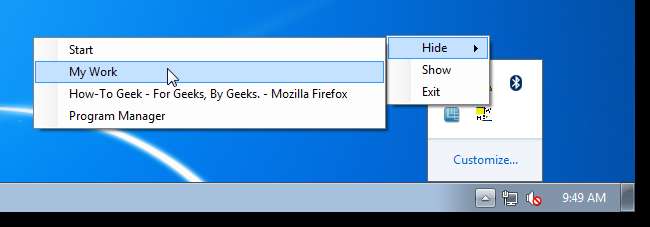
Se afișează caseta de dialog Window Hider. În mod implicit, vi se solicită o parolă pentru a proteja fereastra. Dacă nu doriți să aplicați o parolă ferestrei, faceți clic pe caseta de validare Fără parolă. În caz contrar, introduceți o parolă pentru a proteja fereastra și faceți clic pe Ascunde.
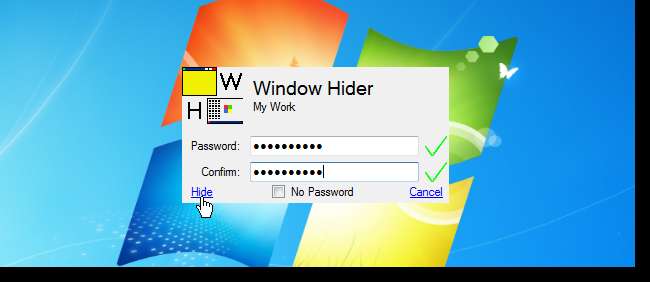
Se afișează o casetă de dialog de avertizare care vă spune că uitarea parolei dvs. va fi catastrofală. Faceți clic pe OK.
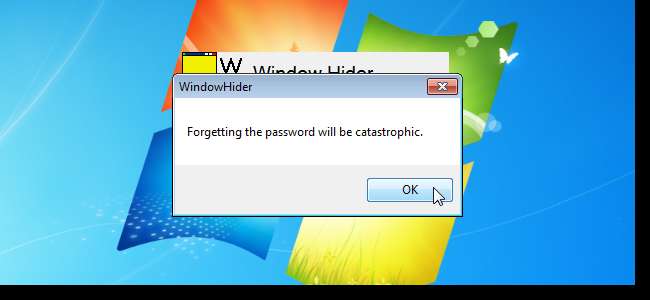
Fereastra ascunsă este mutată din meniul Ascunde în meniul Afișare. Selectați-l din meniul Afișare pentru a afișa din nou meniul.
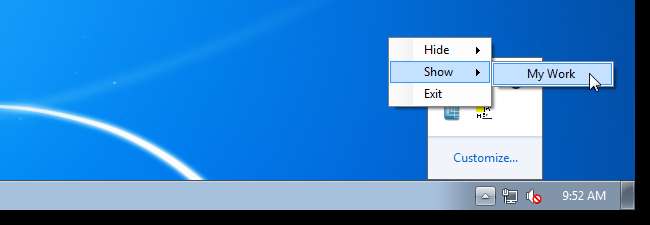
Dacă ați aplicat o parolă la fereastră, Window Hider vă va cere parola. Introduceți-l și faceți clic pe Afișare.
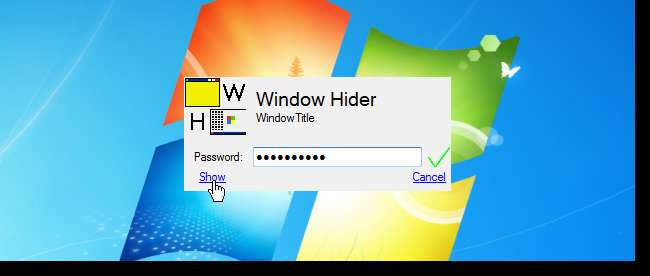
Pentru a închide Window Hider, faceți clic dreapta pe pictograma Window Hider din bara de sistem și selectați Exit din meniul pop-up.






